通过上面两篇文章,我们知道了暗黑模式怎么去适配,那么如何结合到真实的项目场景中去呢?
适配目标
在项目适配之前,先来梳理一下需要适配的东西,以及可能预见的问题。
一、下图是我们单个App的控件适配目标,主要目标就是根据不同模式适配不同的背景颜色和图片资源
二、如何方便统一管理适配颜色,统一风格
三、界面过多,发版间隙短,可能一次性适配不完
四、有些界面可能来不及适配或者不适合显示成暗黑模式<比如打印页面>,对于这种特殊的界面如何处理
五、给用户提供自主选择的权利,可以在 App 内手动关闭暗黑模式
六、如何适配网络图片?比如我们一个界面有两套主题,主题的图片是从网络加载的,就没法使用系统提供的Assets.xcassets方法了。
七、如何方便的适配CALayer的背景颜色和边框颜色
八、启动页怎么进行适配
九、Web页RN怎么去适配
问题解决:
一、主要目标就是根据不同模式适配不同的背景颜色和图片
二、如何方便统一管理适配颜色,统一风格
在我们的App中适配的颜色可能有很多
App基色调,文字的标题颜色,副标题的颜色,分割线颜色,内容背景颜色等等
我们在适配的时候如果每一个需要适配的控件都去写UIColor的那一段代码,可能太臃肿。为了对颜色统一管理,我们可以使用配置文件的形式进行适配。语义颜色的形式进行适配。


项目启动将配置文件中的色值加载到内存中,通过key的形式获取到对应的UIColor<暗黑模式和其他模式>。直接使用即可
label.textColor = [JMIShowStyleLib colorWithType:@"textColor"];如果想更方便,也可以写成宏定义,因为一个App中对于一类控件的显示就是那么几个颜色,重复利用率还是很高的。
// 普通label的颜色
#define KShowStyleTextColor [JMIShowStyleLib colorWithType:@"textColor"]
label.textColor = KShowStyleTextColor;这样设计的好处:
1、每一个ShowStyleBaseLib的子类都对应一个单独的Plist文件,这是为了方便其他的子库使用更加方便,不受主项目的影响。这样也不会受到命名冲突的影响,因为在不同的文件中。
2、暗黑模式是13以后出来的,那么之前的版本我们也是需要适配的,用这种方式,可以统一进行版本逻辑判断
/// 通过类型获取color
/// @param typeStr 对应相关配置plist中的颜色配置
+ (UIColor *)colorWithType:(NSString *)typeStr {
if (![typeStr isKindOfClass:[NSString class]]) return nil;
JMIShowStyleModel *model = [[self share].configModelDic objectForKey:typeStr];
UIColor *color = nil;
// 获取lightColor
UIColor *lightColor = model.lightColor;
if (@available(iOS 13.0, *)) {
// 获取darkColor
UIColor *darkColor = model.darkColor;
// 获取最终颜色
color = [UIColor colorWithLightColor:lightColor darkColor:darkColor];
} else {
color = lightColor;
}
return color;
}4、通过Plist文件的形式进行颜色列举更加清晰,方便修改,管理。后期也可以添加后台下发配置文件的逻辑。
三、界面过多,发版间隙短,可能一次性适配不完
我们可能在一个版本中适配不完所有的界面,可能得需要多个版本才能把所有的界面适配完毕。
1、可以在开发阶段,将Info.plist中的模式配置删掉,保证正常开发,上线之前再加上Light的配置。直到适配完成,再删除Info.plist中的模式配置
2、但是注意,某个 VC或者View模式不要写死UIUserInterfaceStyleDark
self.overrideUserInterfaceStyle = UIUserInterfaceStyleDark;四、项目中有些界面可能来不及适配或者不适合暗黑模式<比如打印页面>
对于有些来不及适配的界面可能在比较小型的项目中出现几率不大,
但是对于多业务线集成一个项目的可能会出现,每个业务线排期时间不一致,导致暗黑模式适配后置。
产生这种尴尬的原因:
系统默认给一些UI进行了适配,就会出现有些控件是暗黑,有些不是暗黑,显示可能会很尴尬。

如果设置当前页面为UIUserInterfaceStyleLight可以避免这个尴尬,让没有准备好的界面还保持未适配前的状态。
- (void)viewDidLoad {
[super viewDidLoad];
// Do any additional setup after loading the view.
if (@available(iOS 13.0, *)) {
self.overrideUserInterfaceStyle = UIUserInterfaceStyleLight;
}
}我们可能没法通知各个业务线让他们给每个没适配的VC加上这个东西。
解决办法:
1、使用黑魔法runtime,在VC的viewDidLoad中判断除了白名单VC<系统VC,带下划线的VC等等>默认设置为UIUserInterfaceStyleLight。
- (void)jmi_viewDidLoad {
if (@available(iOS 13.0, *)) {
// 除了特殊的VC之外,默认将所有的VC的 userInterfaceStyle 变为Light
if(![self isSystemController]){
NSLog(@"----%@",[self class]);
self.userInterfaceStyle = JMIUserInterfaceStyleLight;
}
}
[self jmi_viewDidLoad];
}
// 当前的VC是否是需要过滤的VC
- (BOOL)isSystemController {
NSArray *array = @[@"UI",@"_"];
NSString *name = [NSString stringWithFormat:@"%@",[self class]];
BOOL isSystem = NO;
for (NSInteger i = 0; i < array.count; i++) {
NSString *subStr = array[i];
if ([name rangeOfString:subStr].location == 0 && [name rangeOfString:subStr].length > 0) {
isSystem = YES;
break;
}
}
return isSystem;
}2、在想要适配暗黑模式的VC,viewDidLoad方法中,再将VC的模式变为UIUserInterfaceStyleUnspecified
@interface AViewController ()
@end
@implementation AViewController
- (void)viewDidLoad {
[super viewDidLoad];
// Do any additional setup after loading the view.
if (@available(iOS 13.0, *)) {
self.overrideUserInterfaceStyle = UIUserInterfaceStyleUnspecified;
}
}这样的话,不影响其他业务线,也不影响要开发的业务线,等着全部业务线都适配完毕,可以考虑全局查找统一删除。
3、暗黑跳转非暗黑界面
对未能适配暗黑模式的VC,显示倒是正常了,但是当用户从一个黑色背景页面跳转到白色背景页面的时候,可能会反差过大。
那么我们可以考虑给window添加一层没有相应的蒙层。
需要考虑这么几个问题:
3.1、如何判断当前VC是否要添加蒙层
当前App如果处于暗黑模式下。
使用runtime在VC的viewWillAppear中判断是不是UIUserInterfaceStyleLight,如果是,那么我们展示这层蒙版。
- (void)jmi_viewWillAppear:(BOOL)animated {
if (@available(iOS 13.0, *)) {
UIUserInterfaceStyle windowUserInterfaceStyle = [UIApplication sharedApplication].delegate.window.traitCollection.userInterfaceStyle;
if (windowUserInterfaceStyle == UIUserInterfaceStyleDark && self.userInterfaceStyle == JMIUserInterfaceStyleLight) {
[JMIShowCoverageManager showCoverage];
}
}
[self jmi_viewWillAppear:animated];
}
- (void)jmi_viewDidAppear:(BOOL)animated {
if (@available(iOS 13.0, *)) {
if (self.userInterfaceStyle != JMIUserInterfaceStyleLight) {
[JMIShowCoverageManager hiddenCoverage];
}
}
[self jmi_viewDidAppear:animated];
}3.2、添加蒙层的方式
选择在最下层的window上添加一层View,并让这个View显示在最上层,简单暴力。
/// 在所有页面之上展示一层阴影
+ (void)showCoverage {
UIWindow *window = [UIApplication sharedApplication].delegate.window;
UIView *coverageView = [window viewWithTag:-999];
if (!coverageView) {
coverageView = [[UIView alloc] initWithFrame:CGRectMake(0, 0, JMIMainW, JMIMainH)];
coverageView.backgroundColor = JMIColorAlpha(0x000000, 0.5);
coverageView.tag = -999;
// 保证显示在最上面
coverageView.layer.zPosition = 9999;
coverageView.userInteractionEnabled = NO;
[window addSubview:coverageView];
} else {
coverageView.hidden = NO;
}
}
/// 隐藏最上层展示的阴影
+ (void)hiddenCoverage {
UIWindow *window = [UIApplication sharedApplication].delegate.window;
UIView *coverageView = [window viewWithTag:-999];
coverageView.hidden = YES;
}3.3、隐藏时机
使用runtime在viewDidAppear检查如果不是UIUserInterfaceStyleLight那么隐藏蒙层
监听当前VC模式的变化,进而修改蒙层的显示和隐藏<展示当前VC,修改系统的展示模式>
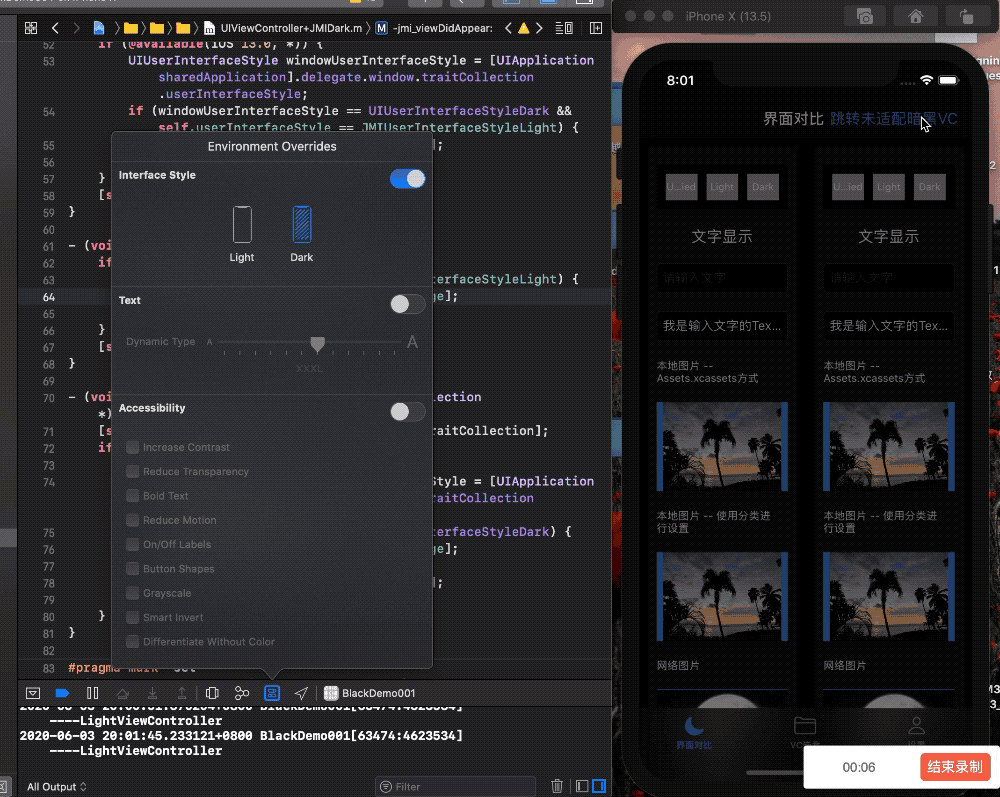
五、开关切换,App是否跟随系统模式变化而变化

对于这个功能,我们只需要设置window的overrideUserInterfaceStyle属性即可,把最底层的设置完毕之后,上层的也会收到影响。
if (@available(iOS 13.0, *)) {
UIWindow *window = [UIApplication sharedApplication].delegate.window;
// 设置为不跟随系统变化
window.overrideUserInterfaceStyle = UIUserInterfaceStyleLight;
}if (@available(iOS 13.0, *)) {
UIWindow *window = [UIApplication sharedApplication].delegate.window;
// 设置为跟随系统变化
window.overrideUserInterfaceStyle = UIUserInterfaceStyleUnspecified;
}但是还有一个未解决的问题,就是怎么把启动页的模式修改成Light。
看了下其他的APP,要么没有这个功能,要么启动页看不出是Dark还是Light
六、如何适配网络图片?比如我们一个界面有两套主题,主题的图片是从网络加载的,就没法使用系统提供的Assets.xcassets方法了。
大概的逻辑是:
1、初始化图片的时候根据imageView.traitCollection.userInterfaceStyle判断当前的模式,根据当前的模式设置图片
2、在- (void)traitCollectionDidChange:(UITraitCollection *)previousTraitCollection中再去根据当前模式设置图片
为了方便,可以封装成分类的形式
使用runtime拦截traitCollectionDidChange,然后在其中刷新Image
UIImage *lightImage = [UIImage imageNamed:@"Rainbow_1"];
UIImage *darkImage = [UIImage imageNamed:@"Sunset_3"];
[self.localImageView1 setImageWithLightImage:lightImage darkImage:darkImage];// 设置网络图片
NSURL *lightImageUrl = [NSURL URLWithString:@"https://timgsa.baidu.com/timg?image&quality=80&size=b9999_10000&sec=1590472896956&di=74ad720be53af171c0289ce65abbc2f7&imgtype=0&src=http%3A%2F%2Fimg.mp.itc.cn%2Fq_70%2Cc_zoom%2Cw_640%2Fupload%2F20170522%2Fdf59dfe5a47848f08b9e8d045e29d79f_th.jpg"];
NSURL *darkImageUrl = [NSURL URLWithString:@"http://hbimg.b0.upaiyun.com/8b6e163d2151e6925b28093d763ddd4f9ce11efa508bb-8XV2nw_fw658"];
[self.netImageView1 setImageWithLightImageUrl:lightImageUrl darkImageUrl:darkImageUrl placeholderImage:[UIImage imageNamed:@"default_rect"]];七、如何方便的适配CALayer的背景颜色和边框颜色
CALayer 不能通过UIColor提供的颜色进行直接适配
他需要跟随他所在的superLayer的View上的userInterfaceStyle进行变化
为了方便可以封装成Layer的分类,只需两步即可完成操作
// 初始化layer的背景颜色
_showLayer.backgroundColor = [JMILayerShowStyleLib getShowStyleModelWithType:@"layerBackColor"].lightColor.CGColor;需要手动在layer所在的View中的回调中刷新
- (void)traitCollectionDidChange:(UITraitCollection *)previousTraitCollection {
[super traitCollectionDidChange:previousTraitCollection];
if (@available(iOS 13.0, *)) {
if ([self.traitCollection hasDifferentColorAppearanceComparedToTraitCollection:previousTraitCollection]) {
// 设置layer的背景颜色
[self.showLayer setBackgroundColorWithStyleModel:[JMILayerShowStyleLib getShowStyleModelWithType:@"layerBackColor"]];
}
}
}边框颜色类似
八、启动页怎么进行适配
之前的时候我们使用的是LaunchImage的形式进行设置的
1、使用系统提供的颜色设置背景
2、Assets.xcassets中配置不同图片给ImageView

九、Web页RN怎么去适配
网页适配
1、我们可以通过添加阴影遮罩的形式去适配
2、加载的时候可以通过JS交互或者参数传递给Web页面,当状态发生变化的时候,通过JS交互告诉Web
RN适配
1、我们可以通过添加阴影遮罩的形式去适配
2、可以通过协议跳转参数进行状态传递,并且传递样式颜色等,当状态发生变化的时候,RN模块进行刷新。





















